최근에 OpenCV Build 하면서 많이 헤맸는데, 이번 기회에 OpenCV빌드에 필요한 내용을 정리해볼까한다.
준비사항
- OpenCV : https://github.com/opencv/opencv
- OpenCV Contrib : https://github.com/opencv/opencv_contrib
- CMake : https://cmake.org/download/
- Visual Studio 2019 : https://learn.microsoft.com/ko-kr/visualstudio
가상환경 구성
# 가상환경 생성
conda create --name 가상환경 이름 python=3.7
# 가상환경 활성화
conda activate 가상환경 이름
conda install numpy
✔ 체크 할 부분
- numpy 설치 후 잘 되는지 확인!
- cv2 있는지 확인 할 것. (cv2가 있으면 안됨)

OpenCV & OpenCV contrib
opencv와 opencv contrib를 zip 형태로 다운로드 후 C드라이브에 아래와 같이 풀자.

저는 C드라이브 밑에 opencvgpu 라는 폴더에 다운 받은 폴더를 풀었고, build하고 생성되는 파일을 담기 위해 build 파일 하나 생성했다.
그리고 선택 사항이지만, opencv contrib/modules안에 복붙 후 opencv/modules 안에 넣으면 CMake 빌드할때 따로 경로 설정을 안해도 된다.
CMake Build
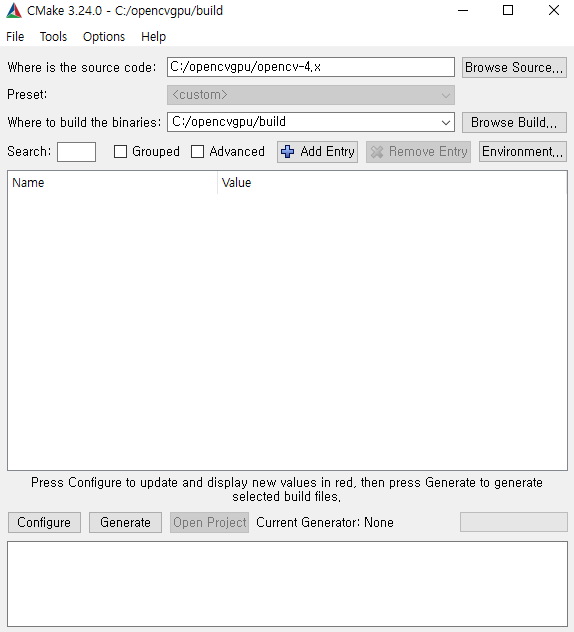
CMake에 Where is the source code에는 아까 다운 받은 opencv 폴더 경로, 아래에는 build폴더를 넣는다.
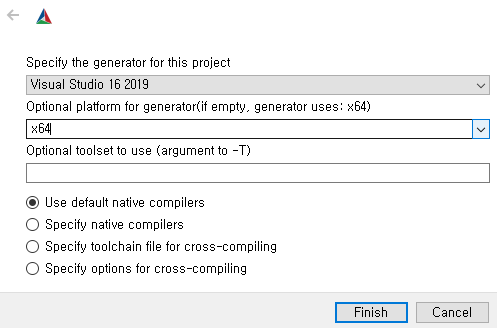
그리고 Configure를 누르면 아래와 같이 창이 뜨면 아래와 같이 설정 후 Finish를 누른다.
- WITH_CUDA = ON
- OPENCV_DNN_CUDA = ON
- ENABLE_FAST_MATH = ON
- INSTALL_PYTHON_EXAMPLES = ON
Configire 를 누른다.
- WITH_CUDNN = ON
- WITH_CUBLAS = ON
- CUDA_FAST_MATH = ON
CUDA ARCH BIN은 https://en.wikipedia.org/wiki/CUDA에서 자신의 그래픽에 맞늦 번호를 찾으면 된다. 나의 경우는 3060 그래픽이기 때문에 8.6으로 했다.
- CUDA_ARCH_BIN = 8.6
아래 경로는 아까 생성했던 가상환경을 아래처럼 넣어준다.
- PYTHON3_EXECUTABLE = C:/Users/ejkim/anaconda3/envs/opencv_gpu/python.exe
- PYTHON3_INCLUDE_DIR = C:/Users/ejkim/anaconda3/envs/opencv_gpu/include
- PYTHON3_LIBRARY = C:/Users/ejkim/anaconda3/envs/opencv_gpu/libs/python37.lib
- PYTHON3_LIBRARY_DEBUG = C:/Users/ejkim/anaconda3/envs/opencv_gpu/libs/python37.lib
- PYTHON3_NUMPY_INCLUDE_DIRS = C:/Users/ejkim/anaconda3/envs/opencv_gpu/Lib/site-packages/numpy/core/include
- PYTHON3_PACKAGES_PATH = C:/Users/ejkim/anaconda3/envs/opencv_gpu/Lib/site-packages
- BUILD_opencv_world = ON
- OPENCV_ENABLE_NONFREE = ON
- BUILD_WITH_STATIC_CRT = OFF
- CPU_DISPATCH = 공백
Configire 누른 후 Generate를 누른다.
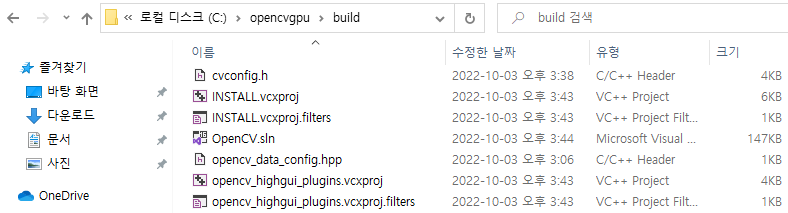
그럼 이렇게 build 폴더에 여러 파일이 생성되는데 여기서 OpenCV.sin을 눌러 Visual Studio 2019를 연다.
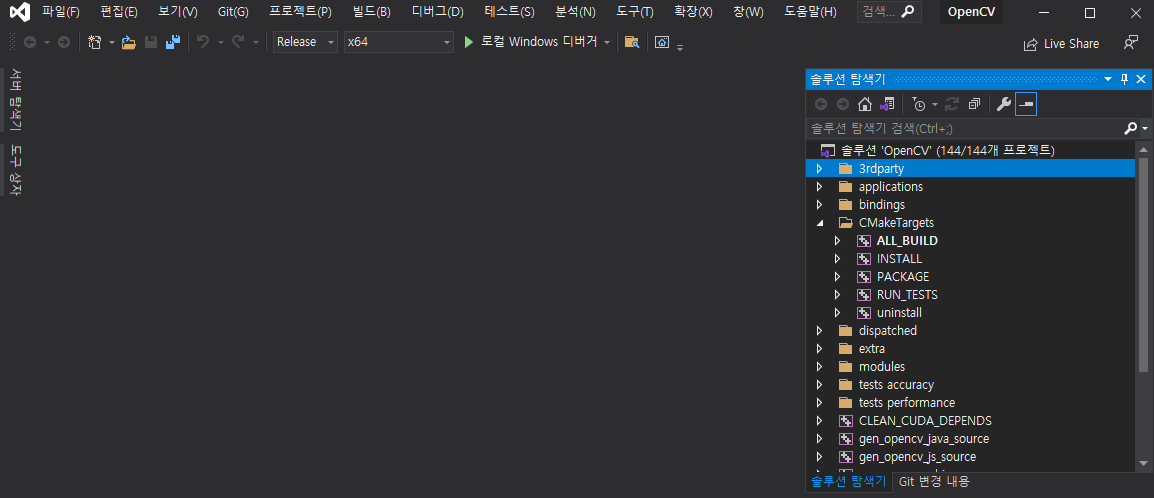
Release, x64로 설정하고 ALL_BUILD에서 빌드를 누른다.

빌드 끝나면, 다시 INSTALL 우클릭 후 빌드 눌러서 빌드 한다.
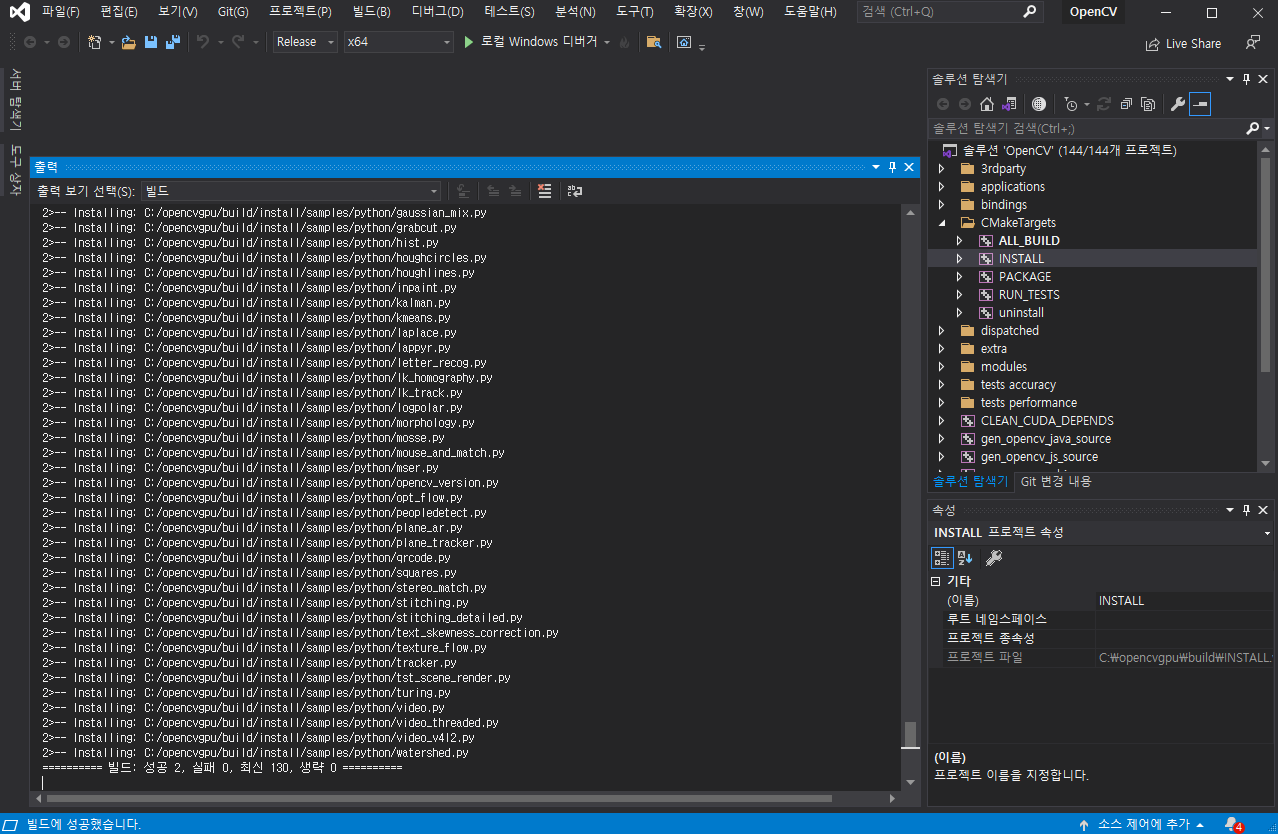
빌드가 끝나면 아래와 같은 경로에 폴더가 생긴다.
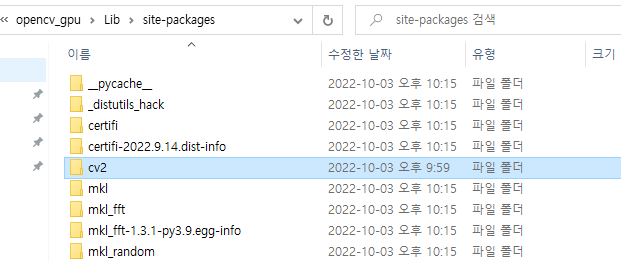
빌드가 잘된 것을 확인 했으니, 아래와 같이 경로를 잡아준다.
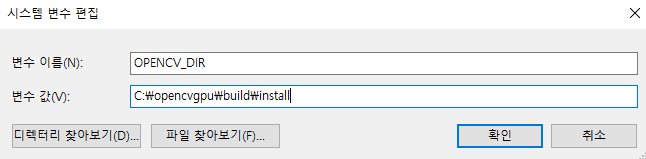
시스템 변수로 위와 같이 잡아주고, Path에 %OPENCV_DIR%\x64\vc16\bin 를 적어 넣어준다.

그리고 cv2.cuda.getCudaEnabledDeviceCount() 로 GPU가 잡히는지 확인하면 끝!
나는 그래픽 카드가 1개 설치되어 있어서 1이 나온다.
아 그리고,
하다가 중간에 ImportError: OpenCV loader: missing configuration file: ['config-3.7.py', 'config-3.py'] 와 같은 에러를 만약 보게 된다면, 파이썬 버전을 확인해보자.
나의 경우에는 가상환경 생성 시에 Python 3.7로 생성했는데, 실제 빌드하고 나니까 아래와 같이 파이썬 3.9로 빌드되어 있었다.
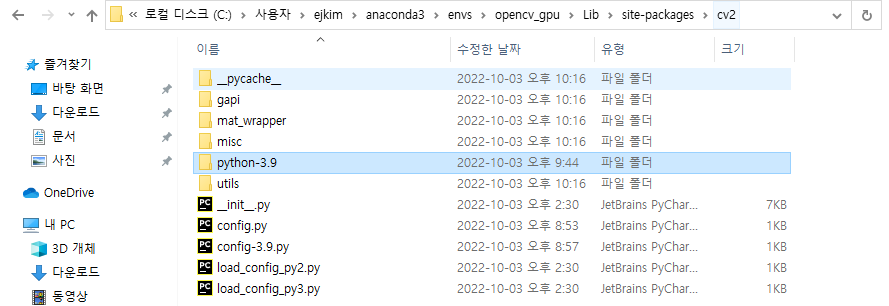
이때 해결법은 두가지인데, 첫번째는 다시 밀고 처음부터 빌드하거나 두번째는 파이썬 3.9로 빌드되어 있으니, 가상환경 파이썬 버전도 3.9로 맞춰준다.
나는 두가지 다 해봤는데, 첫번째의 경우에는 밀고 다시 처음부터를 3번정도 반복하니까…. 잘되었고, 다른 컴퓨터에 다시 빌드 했을 때는 그냥 귀찮아서 파이썬 버전을 맞춰주니 금방 끝났다.
가상환경 파이썬 버전을 다시 맞출 때는 conda install python==3.9 라고 하면 끝난다.
그리고, 혹시나 빌드 후에 cv2파일이 생성되지 않았다면, CMake 빌드를 위 순서대로 해야 제대로 생성된다.
